Το διαδίκτυο είναι γεμάτο από εκπληκτικές πληροφορίες και δραστηριότητες που μπορούν να διασκεδάσουν ή να εκπαιδεύσουν τα παιδιά, αλλά υπάρχουν επίσης και μεγάλη κίνδυνοι. Τα παιδιά πρέπει να αποφεύγουν να βλέπουν επικίνδυνα περιεχόμενα, και κάτι τέτοιο μπορεί να γίνει πολύ εύκολα και γρήγορα αν οι γονείς λάβουν τα απαραίτητα μέτρα.
Παρακάτω έχουμε προσθέσει τους καλύτερους τρόπους με τους οποίους μπορείς να προστατεύσεις τα παιδιά σου από το να βλέπουν επικίνδυνα περιεχόμενα στο διαδίκτυο. Προτού όμως προχωρήσουμε σε αυτές τις οδηγίες, ένα από τα πρώτα πράγματα που πρέπει να κάνεις ως γονιός είναι να συζητήσεις με τα παιδιά σου για τους κινδύνους που διατρέχει το διαδίκτυο, τι να κάνουν στην περίπτωση που πέσουν σε μια ακατάλληλη ιστοσελίδα και πάει λέγοντας.
Προστασία με τη χρήση nameservers σε ρούτερ, κινητά, υπολογιστές και tablets
Ο καλύτερος και πιο αποτελεσματικός τρόπος για να προστατεύεις τα παιδιά σου αλλά και τον ίδιο σου τον εαυτό από το διαδίκτυο, είναι χρησιμοποιώντας nameservers στο ρούτερ σου, στις mobile και tablet συσκευές σου, ή ακόμα και στους υπολογιστές.
Υπάρχουν συγκεκριμένες διευθύνσεις/IP που μπορείς να ορίσεις μέσα στις παραπάνω αναφερόμενες συσκευές και με τον εξής πολύ εύκολο τρόπο:
1. Ρύθμιση των συγκεκριμένων διευθύνσεων/IP σε υπολογιστές με Windows
Παρακάτω παραθέτουμε αναλυτικές οδηγίες με παραδείγματα φωτογραφιών τα οποία μπορείς να ακολουθήσεις βήμα προς βήμα για να προσθέσεις τις διευθύνσεις IP – τις οποίες έχουμε παραθέσει στο τέλος του άρθρου.
1. Κάνουμε δεξί κλικ στην έναρξη και επιλέγουμε ‘Πίνακας Ελέγχου’.
2. Επιλέγουμε να εμφανίζονται οι ρυθμίσεις ‘Με Κατηγορία’.
3. Επιλέγουμε ‘Προβολή κατάστασης δικτύου και εργασιών’ από τη κατηγορία ‘Δίκτυο και Internet’.
4. Στο νέο παράθυρο, επιλέγουμε από τα αριστερά την επιλογή ‘Αλλαγή ρυθμίσεων προσαρμογέα’.
5. Στο νέο παράθυρο, κάνουμε διπλό κλικ στο ‘Ethernet’.
6. Στο νέο παράθυρο που θα εμφανιστεί, κάνουμε κλικ στις ‘Ιδιότητες’.
7. Στη συνέχεια επιλέγουμε το ‘Internet Protocol Version 4 (TCP/IPv4) και πατάμε ‘Ιδιότητες’.
8. Στο νέο παράθυρο που εμφανίστηκε αλλάζουμε την προεπιλεγμένη επιλογή από ‘Αυτόματη απόδοση διεύθυνσης διακομιστή DNS’ σε ‘Χρήση των παρακάτω διευθύνσεων διακοσμητή DNS:’ ώστε να εμφανιστούν από κάτω τα πλαίσια.
9. Προσθέτουμε τη διεύθυνση IP μας στο πρώτο πλαίσιο και στο δεύτερο την εναλλακτική διεύθυνση, πατάμε ΟΚ και τέλος.

2. Ρύθμιση των συγκεκριμένων διευθύνσεων/IP σε smartphones και tablets με Android
1. Αρχικά, μπαίνουμε στο μενού της συσκευής μας.
2. Επιλέγουμε να ανοίξουμε τις ρυθμίσεις.
3. Από τις ρυθμίσεις μπαίνουμε στην σελίδα του Wi-Fi και το ενεργοποιούμε.
4. Με το δάχτυλο μας, πατάμε συνεχόμενα πάνω στο Wi-Fi δίκτυο μας έως ότου ανοίξει ένα νέο παράθυρο. Μόλις το παράθυρο ανοίξει, επιλέγουμε ‘Τροποπ. διαμόρφ. δικτύου’.
5. Στη συνέχεια, κάνουμε κλικ στην επιλογή ‘Εμφάνιση σύνθετων επιλογών’.
6. Από την καρτέλα ‘Ρυθμίσεις IP’ επιλέγουμε το ‘Στατικό’ και στη συνέχεια σκρολάρουμε παρακάτω.
7. Μόλις σκρολάρουμε παρακάτω θα βρούμε τις ρυθμίσεις του DNS στις οποίες και θα προσθέσουμε τις διευθύνσεις IP μας.
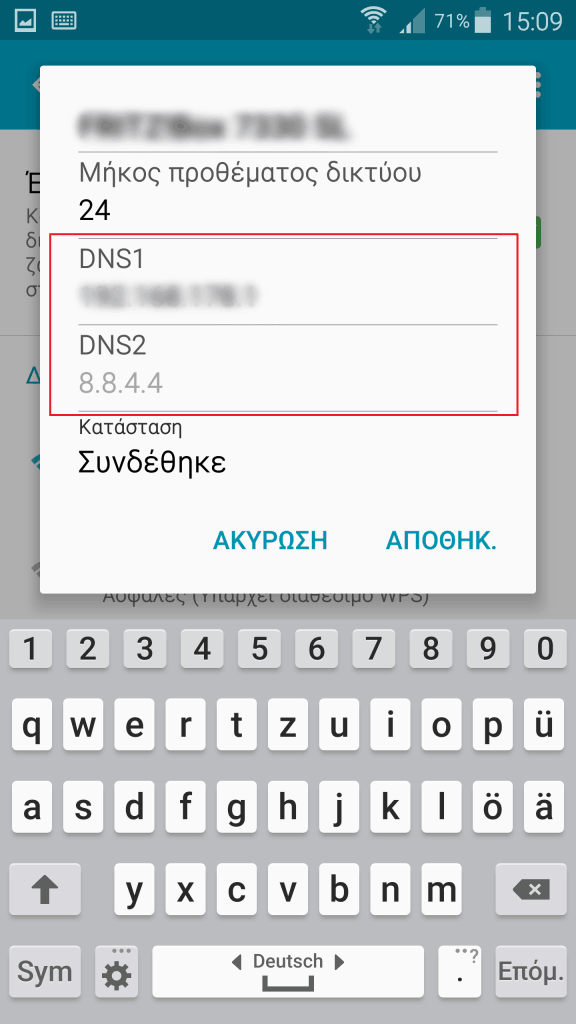
Οι παραπάνω οδηγίες αναφέρονται μόνο για τους χρήστες που συνδέονται μέσω Wi-Fi. Αν θέλεις να ρυθμίσεις τις διευθύνσεις IP σου και όταν βρίσκεσαι με τα δεδομένα της συσκευής σου εκτός χώρου με Wi-Fi, κάνε εγκατάσταση την εφαρμογή DNS Changer ή το Fast DNS Changer.
3. Ρύθμιση των συγκεκριμένων διευθύνσεων/IP σε iPhone και iPad
1. Άνοιξε τις ρυθμίσεις.
2. Επέλεξε το Wi-Fi, κάνε σύνδεση στο δίκτυο που θέλεις να προσθέσεις τις διευθύνσεις IP και κάνε κλικ στο μπλε εικονίδιο με το θαυμαστικό στην άκρη.
3. Βρες το DNS στις ρυθμίσεις του δικτύου.
4. Πρόσθεσε τις διευθύνσεις IP που αναφέρονται στο τέλος του άρθρου.

4. Ρύθμιση των συγκεκριμένων διευθύνσεων/IP σε Wi-Fi ρούτερ
Στο συγκεκριμένο οδηγό έχουμε ως παράδειγμα ένα ρούτερ της Forthnet, εσύ θα χρειαστεί να εισέλθεις στην σελίδα της ανάλογης εταιρείας από την οποία έχεις τη σύνδεση σου. Για να συνδεθείς στην σελίδα της Forthnet αντέγραψε και επικόλλησε το 192.168.1.1 στη γραμμή διεύθυνσης του browser σου (πληκτρολόγησε τα στοιχεία εισόδου χρησιμοποιώντας στο πεδίο Username : user αφήνοντας το Password κενό και πάτα OK – εκτός αν άλλαξες αυτά τα στοιχεία).

Πήγαινε στο Interface Setup –> LAN και στη συνέχεια επέλεξε τη δεύτερη επιλογή από το DNS Relay και πρόσθεσε εκεί τις διευθύνσεις/IP (παράδειγμα στη φωτογραφία).
Για όσους δεν γνωρίζουν πως να συνδεθούν στον πίνακα διαχείρισης του ρούτερ τους, παρακάτω έχουμε προσθέσει συνδέσμους οι οποίοι οδηγούν σε κάθε πάροχο και αναφέρουν βήμα προς βήμα πως να συνδεθείς στο ρούτερ σου.
- Forthnet: 192.168.1.1
- Conn-x/Cosmote: 192.168.1.1
- Cyta: 192.168.1.1
- Wind: 192.168.1.1
5. Απλοί τρόποι για να προστατεύσετε τα παιδιά σας από το διαδίκτυο
1. Προστασία από επικίνδυνες ιστοσελίδες
Ακόμη κι αν δεν γνωρίζεις για τους κινδύνους που υπάρχουν μέσα σε αρκετές ιστοσελίδες, σίγουρα δεν θέλεις να το ανακαλύψουν τα παιδιά σου. Τα πορνογραφικά περιεχόμενα είναι ένα από τα πρώτα πράγματα που πρέπει να αποτρέψεις από το να βλέπουν τα παιδιά σου. Δυστυχώς, ωστόσο, το διαδίκτυο είναι γεμάτο από πορνογραφικά περιεχόμενα, τα οποία μπορεί πολύ εύκολα να δει ένα παιδί πατώντας μια λάθος διαφήμιση ή ένα σύνδεσμο.
Εκτός από το πορνό, υπάρχουν ιστοσελίδες με στοιχήματα, άνθρωποι που πουλάνε ναρκωτικά, όπλα ή προβάλουν τρομακτικές φωτογραφίες από πολέμους, παιχνίδια κ.α. Ακόμη και το YouTube μπορεί να γίνει πολύ επικίνδυνο αν γίνουν οι λάθος αναζητήσεις.
Ένας άλλος τρόπος για να προστατεύσεις τα παιδιά σου από επικίνδυνες ιστοσελίδες, είναι χρησιμοποιώντας συγκεκριμένους περιηγητές. Για παράδειγμα, αν θέλεις να μπλοκάρεις επικίνδυνες ιστοσελίδες, μπορείς να εγκαταστήσεις το Mobicip Safe Browser with Parental Control, ή ακόμα και το Maxthon Kid Safe Browser.
Εκτός από τους συγκεκριμένους περιηγητές, καθένας (όπως ο Firefox, Chrome, Internet Explorer, Microsoft Edge κ.τ.λ.) έχει τις δικές του επιλογές για να φιλτράρει συγκεκριμένα περιεχόμενα στο διαδίκτυο. Τα φίλτρα μπορούν να ρυθμιστούν με πολύ ευκολία από τις ρυθμίσεις του κάθε περιηγητή.
2. Προστασία μέσω των Windows
Αν δεν θέλεις τα παιδιά σου να κατεβάζουν προγράμματα και παιχνίδια τα οποία πολύ πιθανόν να περιλαμβάνουν ιούς, ή φοβάσαι για την υγεία του υπολογιστή σου και τα αρχεία που έχεις μέσα σε αυτό, τότε ο καλύτερος τρόπος είναι να δημιουργήσεις γι ‘αυτά έναν ξεχωριστό λογαριασμό.
Η Microsoft από παλιά ακόμα παρείχε την επιλογή στους γονείς να δημιουργούν πολλαπλούς λογαριασμούς για τα παιδιά τους στα Windows. Για να δημιουργήσεις έναν λογαριασμό, πήγαινε στον Πίνακα Ελέγχου (Control Panel) των Windows, επέλεξε την επιλογή Λογαριασμοί Χρηστών (User Accounts) και δημιούργησε ένα νέο λογαριασμό (επέλεξε ότι αυτός ο λογαριασμός θα είναι για τα παιδιά σου).
Στον δικό σου λογαριασμό, ο οποίος και ο κύριος διαχειριστής, πρόσθεσε ένα κωδικό ώστε όταν εκκινείται ο υπολογιστής τα παιδιά να μπορούν να μπαίνουν μόνο στους δικούς τους λογαριασμούς και όχι στον δικό σου.
Υπάρχουν πάρα πολλοί τρόποι για να κρατήσεις τα παιδιά σου ασφαλής στο διαδίκτυο, ένα καλό ξεκίνημα είναι να διαβάσεις τις πληροφορίες και τις συμβουλές που παρέχει το CyberKid.
3. Προστασία με τη χρήση VPN (Virtual Private Network)
Αν θέλεις να εμποδίσεις τις ιστοσελίδες και τις εφαρμογές να βλέπουν την τοποθεσία στην οποία βρίσκεται ο υπολογιστής των παιδιών σου, το καλύτερο που μπορείς να κάνεις είναι να πάρεις ένα Virtual Private Network. Σύνδεσε την συσκευή σου με έναν ασφαλή server και χρησιμοποίησε μια κρυπτογραφημένη σύνδεση για να διατηρείς τα δεδομένα σου ασφαλή.
Υπάρχουν δύο κύρια οφέλη με τη χρήση ενός VPN. Το πρώτο είναι ότι «κρύβει» την διεύθυνση IP σου, πράγμα που σημαίνει ότι η τοποθεσία των παιδιών σου δεν θα μπορεί να εντοπιστεί. Το δεύτερο είναι ότι οι κρυπτογραφημένες συνδέσεις προστατεύουν τις συσκευές σου από τα επικίνδυνα δημόσια δίκτυα ώστε οι πληροφορίες σου να μην μπορούν να υποκλαπούν. Και αν δεν θέλεις να πάρεις ένα VPN για τον υπολογιστή στο σπίτι σου, πάρε ένα και σύνδεσε το στις συσκευές των παιδιών σου.
4. Παιδιά και κανόνες
Ενώ πρέπει να υπάρχουν κάποιοι σχετικοί κανόνες σε όσο αναφορά το διαδίκτυο, προσπάθησε να αποφύγεις τα «απαγορεύεται,» τα «μη» και τα «όχι» και δώσε τους απλά παραδείγματα με όμορφο και ωραίο τρόπο, ειδάλλως θα αντιδράσουν σε αρνήσεις και περιορισμούς. Τα παιδιά καθώς μεγαλώνουν θα προσπαθούν συνεχώς να ανακαλύψουν μέχρι και την μικρότερη σπιθαμή του διαδικτύου, αλλά με λίγες συμβουλές και καθοδήγηση θα τους βοηθήσεις να επισκέπτονται πιο ασφαλής ιστοσελίδες.
Λίστα με τις διευθύνσεις DNS
DNS από την Yandex
| DNS διευθύνσεις – Ασφάλεια | DNS διευθύνσεις – Οικογένεια |
| 77.88.8.88 77.88.8.2 Προστασία από ιούς και δόλιο περιεχόμενο | 77.88.8.7 77.88.8.3 Προστασία από πορνογραφικό περιεχόμενο και περιεχόμενο ενηλίκων. |
DNS από την OpenDNS
| DNS διευθύνσεις – Οικογένεια |
| 208.67.222.123 208.67.220.123 Προστασία από πορνογραφικό περιεχόμενο και περιεχόμενο ενηλίκων. |


































0 σχόλια:
Δημοσίευση σχολίου